Utilisez les configurations pour conserver un ensemble commun de conceptions ou une série de conceptions. Utilisez des représentations pour contrôler les aspects positionnels et liés à la vue de la conception.
Configurations
- Utilisez les iFonctions pour créer des familles de fonctions couramment utilisées.
- Utilisez des iPièces et des iEnsembles pour créer des familles de produits contrôlées par un modèle principal. Chaque membre est doté d’un numéro de pièce et de propriétés qui lui sont propres, et est stocké dans un fichier que vous pouvez gérer et valider séparément. Dans les iEnsembles, la commande Exclure permet de supprimer des membres.
- Utilisez les états du modèle pour capturer les étapes de fabrication, les fonctions définies au niveau de l’ensemble, les versions simplifiées ou un jeu de conceptions dans un fichier. Chaque membre peut être doté d’un numéro de pièce, d’une nomenclature et d’autres propriétés qui lui sont propres. Dans les états du modèle, la commande Masquer permet de supprimer des membres. Les membres masqués ne sont pas pris en compte dans la nomenclature et ne consomment pas de mémoire. Vous pouvez également utiliser les états du modèle pour créer une représentation de substitution d’un ensemble, afin de réduire vos charges ou de protéger votre propriété intellectuelle.
Étendue des modifications
- Sur le ruban, cliquez sur l’onglet Gérer
 le groupe de fonctions Auteur
le groupe de fonctions Auteur  Étendue des modifications à la famille
Étendue des modifications à la famille
 .
.
Lorsque vous activez l’option Étendue des modifications à la famille, les fonctions ou composants ajoutés au membre actif sont ajoutés à tous les membres. Les colonnes du tableau ne sont pas ajoutées dans ce mode.
- Sur le ruban, cliquez sur l’onglet Gérer
 le groupe de fonctions Auteur
le groupe de fonctions Auteur  Étendue des modifications aux membres
Étendue des modifications aux membres
 .
.
Lorsque vous activez l’option Étendue des modifications aux membres, les fonctions ou composants ajoutés au membre actif ne sont pas ajoutés à tous les membres. Les colonnes de tableau sont ajoutées et supprimées dans ce mode.
- Utilisez l’option Masquer dans le tableau pour les états de modèles.
- Utilisez l’option Exclure dans le tableau pour les iEnsembles.
Vous pouvez également modifier les paramètres d’étendue dans le navigateur. Cliquez sur Activer/désactiver l’étendue des modifications pour basculer entre les options Étendue des modifications aux membres et Étendue des modifications à la famille.
Avec l’option Étendue des modifications aux membres, les modifications sont appliquées au membre actif. Avec l’option Étendue des modifications à la famille, les modifications sont appliquées à tous les membres. Dans l’illustration ci-dessous, l’option Étendue des modifications aux membres est activée à gauche, tandis que l’option Étendue des modifications à la famille est activée à droite.
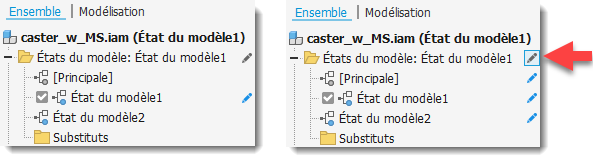
Représentations
- Utilisez les représentations de vue pour enregistrer les configurations d’affichage que vous pouvez rappeler par leur nom lorsque vous travaillez sur le composant. Les vues contrôlent la visibilité des composants, les couleurs et d’autres propriétés associées à l’affichage.
- Utilisez les représentations positionnelles pour configurer un ensemble dans différentes positions et états.
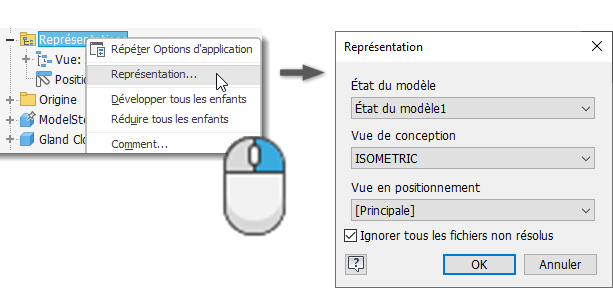
Comment savoir quelle représentation utiliser ?
Le tableau ci-après explique comment utiliser les configurations et les représentations, et indique leur impact. Appuyez-vous sur ces informations pour déterminer le type et la combinaison à utiliser.
| Outil |
|
|
 États du modèle
États du modèle
|
|
| Objectif | État de visibilité, remplacements de couleurs, position de la caméra, vue en coupe, esquisse, cote, annotation et visibilité des fonctions de construction | Afficher les ensembles dans différentes positions physiques ou dans différents états. | Création de pièces et d’ensembles liés à une table dans un fichier unique | Le modèle principal génère des pièces et des ensembles liés à une table. Chaque membre est stocké dans un fichier distinct qui peut être géré et validé. |
| Fichiers séparés | Non | Non | Non | Oui |
| Utilisé pour gérer | Visibilité et autres attributs de vue | La valeur des contraintes, l'état de blocage et les valeurs de décalage de position. | Masquage de fonctions et de composants, simplification de l’ensemble (substituts) | Exclusion de composant, masquage de fonction de pièce (et autres propriétés de configuration) |
| Incidence sur la fenêtre graphique | Multiples | Modifie la position des composants de l'ensemble. | Modifications de l’affichage du modèle pour refléter le membre actif | Modifications de l’affichage du modèle pour refléter la ligne active du tableau |
| Incidence sur la nomenclature de l'ensemble et sur la liste des pièces de l'environnement de dessin | Oui (la liste de pièces peut être filtrée afin d'afficher uniquement les membres de la vue de conception) | Non | Oui
Les composants masqués ne sont pas pris en compte dans la nomenclature ou la liste de pièces |
Oui
Les composants exclus ne sont pas pris en compte dans la nomenclature ou la liste de pièces |
| Mode d'accès à l'option Environnement de dessin | Vue de base, Modifier la vue | Vue de base, Modifier la vue (pour l'option Vue de base uniquement) | Vue de base, Modifier la vue (la vue peut afficher toutes les configurations définies) | Vue de base, Modifier la vue (la vue peut afficher toutes les configurations définies) |
| Utilisation dans l'environnement de dessin | Création de vues personnalisées ou spécialisées sans réorganiser l’ensemble. Accélération de la génération de la vue, filtrage de la liste de pièces pour afficher uniquement les membres de la vue de conception | Affichage d'ensembles dans différentes positions | Documentation des étapes de fabrication, des fonctions d’ensemble ou d’un jeu de conceptions | Documentation des familles de produits et de leurs variantes |